
iOS 7
ios7一般指本词条
iOS 7是iOS系统是继iOS 3至iOS 6以来最大一次升级,它採用全新的图示界面设计,总计有上百项改动,其中包括控制中心 、通知中心、新的多任务处理等等。iOS 7是美国苹果公司开发的手机和平板电脑作业系统。2013年6月10日于苹果公司全球软体开发者年会上发布并计画于2013年秋季推出。iOS 7包括重新设计的用户界面及一些对作业系统功能的改进。
台北时间2013年9月11日凌晨苹果在秋季发布会上宣布iOS 7于9月18日正式推出,2013年9月19日凌晨1点开放免费下载更新。
基本介绍
- 中文名:苹果第七代手机作业系统
- 外文名:iOS 7
- 开发者:Apple Inc.
- 首次公开日期:2013年6月11日
- 核心类型:XNU
- 支持设备:iPhone 4/4s/5/5c/5s、iPad、iPod Touch 5
- 最高版本:iOS 7.1.2
- 更新时间:2014年7月1日
- 最低机型:iPhone 4、iPad2、iPod Touch 5
- 最高机型:iPhone 5S、iPad5、iPod Touch 5
功能介绍
iOS 7在用户界面上有着与之前版本完全不同的视觉设计,应用程式的图示变得更锐利、平面,也在许多地方採用了较为纤细的字型,以往的拟物风格(skeuomorphism)在iOS 7中不再出现。此外,iOS 7的画面採用类3D的效果,在锁定画面及桌面会有3D的效果,但若设备并非使用Retina萤幕(iPad 2和第一代iPad mini),效果可能会不明显。所有的内置程式、解锁画面与通知中心也经过重新设计。此外,iOS 7也新增了控制中心(Control Center),让用户能够快速控制各种系统功能的开关(包括飞行模式、蓝牙、无线网路以及调整萤幕亮度、手电筒、播放或暂停音乐等)。多任务处理(Multitasking)功能也经过了强化,已经能够支持每一种应用程式,切换程式时也有了新的用户界面。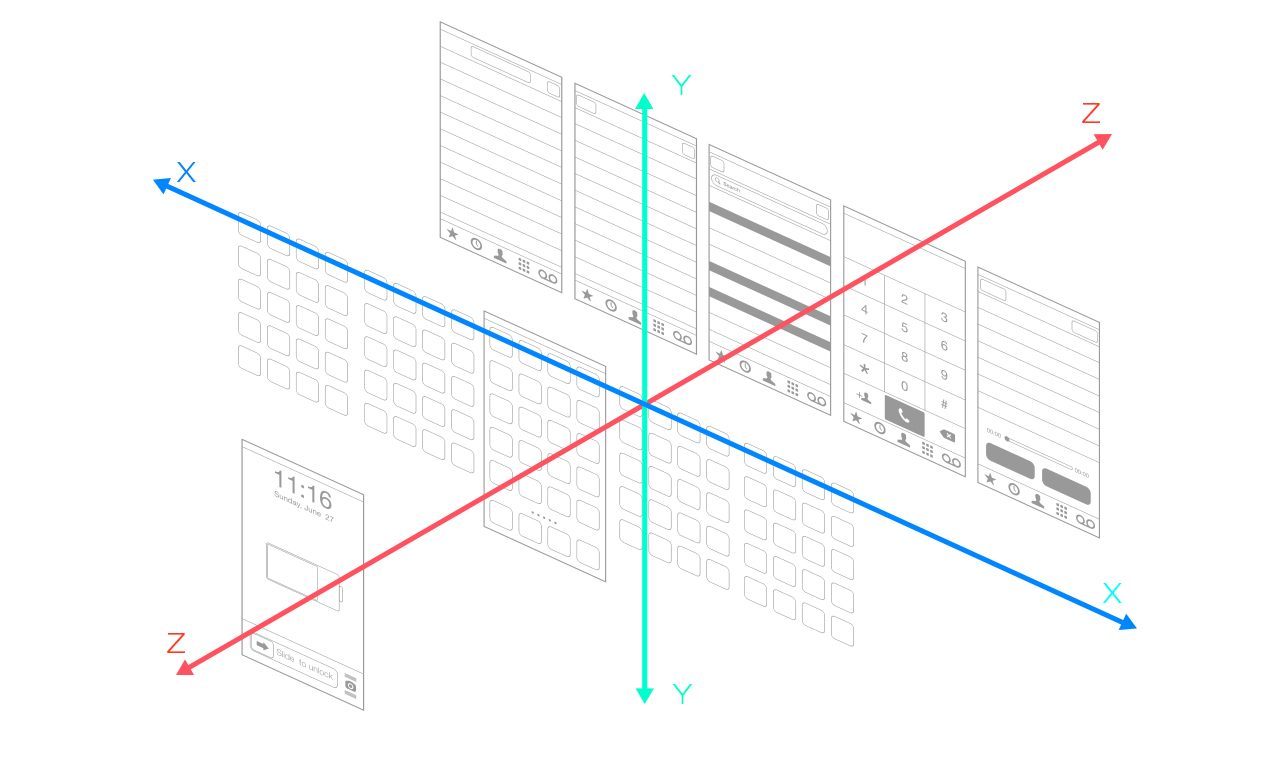 iOS 7 设计
iOS 7 设计
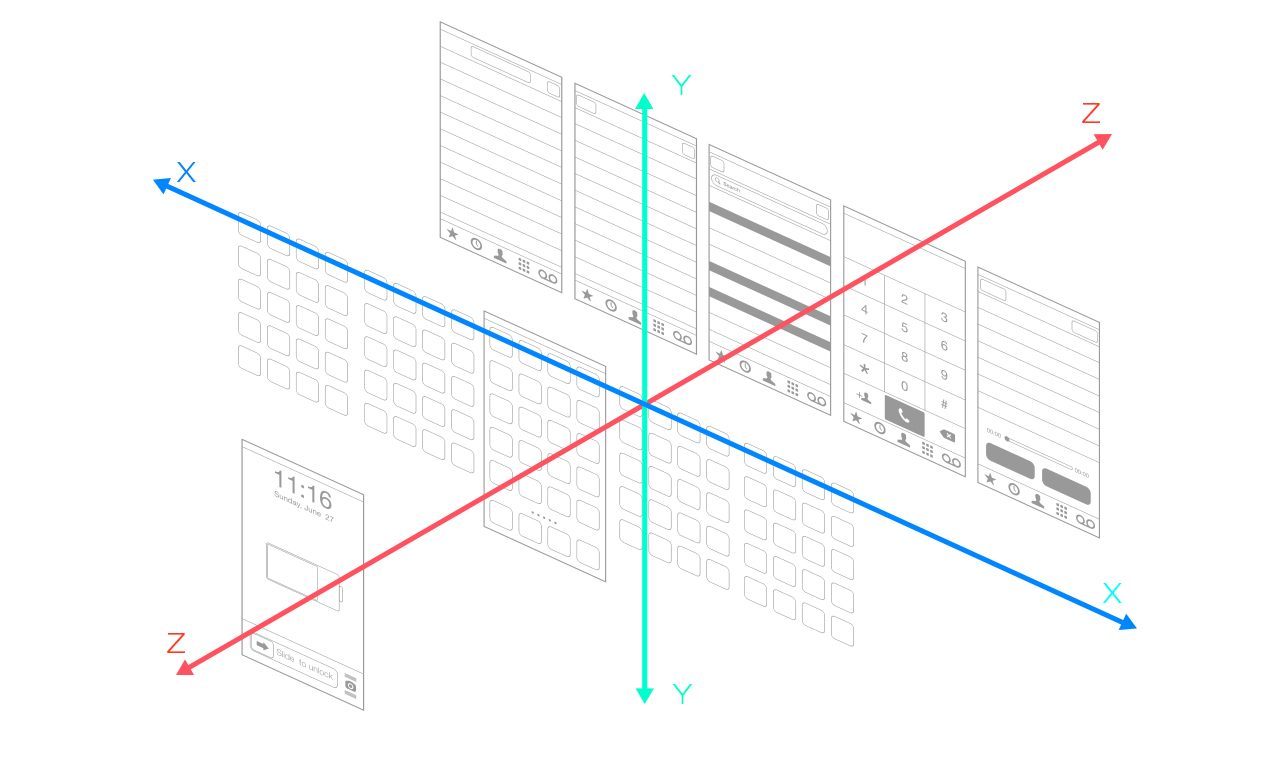 iOS 7 设计
iOS 7 设计在iOS 7中,保留了已经深受人们喜爱的元素,并对用户体验进行最佳化,使整个系统使用起来更加轻鬆自如和实用。这样,你每天需要反覆做的事,就会变成你每天喜欢做的事。而且在使用iOS 7时,你会有种立刻就能上手、驾轻就熟的感觉,因此不需对它重新进行了解。例如,主萤幕依然是主萤幕,唯一的变化是Retina 显示屏和显示屏背后的空间得到了更充分利用,但你的使用方式丝毫未变。
iOS7系统支持的设备包括iPhone 4、iPhone 4s、iPhone 5、iPhone 5s、iPhone 5c、iPad 2、The New iPad、iPad with Retina Display(即通常说的iPad 4)、iPad Air、iPad mini、iPad Mini 2和iPod Touch(第五代),用户在升级之前需要提前升级iTunes至11.1,才能够为设备安装iOS 7。
据媒体报导,苹果于2014年9月29日正式宣布停止支持iOS 7系统,并同时关闭了iOS 7系统的降级验证服务,已经升级iOS 8的用户,将无法继续通过iTunes降级成iOS 7系统。这意味着,无论你认不认同iOS 8的稳定性,现在已经没有机会实现系统降级了。
特色功能
全新设计的界面
iOS 7是iOS面世以来在用户界面上做出改变最大的一个作业系统。iOS 7抛弃了以往的拟物化设计,而採用了扁平化设计。
苹果在重新思考 iOS 的设计时,更希望围绕 iOS 中深受人们喜爱的元素,打造一种更加简单实用而又妙趣横生的用户体验。最终,苹果最佳化了 iOS 的工作方式,并以此为基础重新设计了 iOS 的外观。之所以这样做,是因为能够服务于体验的设计才是出色的设计。
控制中心
控制中心为你建立起快速通路,便于你使用那些随时急需的控制选项和 app。只需从任意萤幕 (包括锁定萤幕) 向上轻扫,即可切换到飞行模式,打开或关闭无线区域网路,调整萤幕亮度等等,你甚至还可以使用全新的手电筒进行照明。如此众多的操控,任你一挥而就。
你可以打开或关闭飞行模式、无线区域网路、蓝牙和勿扰模式,锁定萤幕的方向或调整它的亮度,播放、暂停或跳过一首歌曲,连线支持 AirPlay 的设备,使用AirDrop已分享档案,还能快速使用手电筒、定时器、计算器和相机。
增强的通知中心
通知中心可让你随时掌握新邮件、未接来电、待办事项和更多信息。一个名为 "今天" 的新功能可为你总结今日的动态信息,十分便捷。扫一眼你的iPhone,你就知道今天是否是某人的生日,你是否需要雨伞,或交通状况会否影响你的上下班出行,你甚至还能收到关于明天的提醒。你可以从任何萤幕 (包括锁定萤幕) 访问通知中心。只需向下轻扫,即可迅速掌握各类动态信息。
需要注意的是,之所以说是一个新功能,是因为iOS 7的通知中心较以往而言,变成了三栏——今天,全部,未读通知。
更加智慧型的多任务处理
多任务处理始终是在 App 之间切换的捷径。因此,它变得更加智慧型。因为 iOS 7 会了解你喜欢何时使用 App,并在你启动 App 之前更新你的内容。因此,如果你经常在上午 9 点查看最喜爱的社交 App,那幺你所关注的相关内容届时将準备就绪,待你随时取用。这就是 iOS 7 的多任务处理功能,你还没做,它就已经为你想到了。
iOS 中的多任务处理变成卡片式,只需向上轻扫便可以关闭程式。
更强大的相机
iOS 7 的相机功能将你所有的拍摄模式置于显要位置,包括照片、视频、全景模式和新增的 Square 模式。轻扫一下,你就能以你喜欢的方式拍摄你想拍的画面,瞬间即成。而全新滤镜可让你更好地享受每张照片带来的乐趣。你可为照片增添复古味道,提升对比度,或感受黑白魅力,任你尽情挥洒艺术创意。
智慧型相册
现有更快速、更轻鬆、更愉悦的方式,让你在记忆的长廊中自如穿行。特别介绍精选、时刻与年度,它们能根据时间和地点智慧型地分组管理你的照片和视频。轻点年度,你所有的照片即会充满萤幕。而地点将你拍摄照片的场所记录下来。这样,你就能快速找到任何时间、任何地点拍摄的内容。
AirDrop档案共享
通过文本讯息或电子邮件传送照片或文档,是没问题的。但如果某人就在你旁边,文字讯息或电子邮件会突然让人感觉大费周章。进入适用于iOS 的 AirDrop,它能让你通过共享按钮,快速、轻鬆地共享照片、视频、通讯录,以及任何 App 中的一切。只需轻点共享,然后选择你的共享对象。AirDrop 会使用无线网路和蓝牙搞定其余的事情,不仅无需设定,而且传输经过加密,可严格保障共享内容的安全。
改进的Safari
iOS 7 中的 Safari令浏览更强大、更出色、更美观。按钮和工具列,如综合智慧型搜寻栏,会隐藏起来,除非你通过滚动操作将其调出。因此,你会在萤幕上看到比以往更多的内容。只要轻扫一下,你就能向前或向后翻动页面。一切设计,都为令你的浏览快速顺畅,全无障碍。综合智慧型搜寻栏、全新标籤视图、共享的连结和阅读列表让你的Safari更加强大。
iCloud 钥匙串
你在网上做许多事情都需要密码。但iCloud可以为你记住你的帐户名称、密码和信用卡号码。无论你何时需要登入网站或线上购买,Safari 都能自动输入这些信息。它可在所有经过你许可的 iOS 7 设备和运行 OS XMavericks 的 Mac 电脑上使用。而且 256-bit AES 加密令它极为安全。
正式版Siri
iOS 7 中的 Siri拥有新外观、新声音和新功能。它的界面经过重新设计,以淡入视图浮现于任意萤幕画面的最上层。Siri 回答问题的速度更快,还能查询更多信息源,如维基百科。它可以承担更多任务,如回电话、播放语音邮件、调节萤幕亮度,以及更多。
App Store新功能
我的附近的热门 App 是 iOS 7 推出的 App Store 新功能,能够显示与你当前位置相关的一系列热门 App。另外,如果你觉得 App Store 的精彩内容太多而难以取捨,欲购清单可给你些思考的时间。你可以随时将 App 保存在欲购清单里,稍后做好决定再来购买。iOS 7 还能让你的 App 自动保持更新,再不需要你费心。自动更新的另一个好处是:你再也无需关注那些提示 App 更新的红色小徽章了。
新的安全功能
丢失 iPhone 的感觉糟透了。幸好有查找我的 iPhone 功能,它能帮你找回 iPhone。但如果难以找回,iOS 7 中新的安全功能可以增加其他人使用或卖掉你设备的难度。关闭查找我的 iPhone 或擦除你的设备,都需要你的 Apple ID和密码。即使设备上的信息已被擦除,查找我的 iPhone 仍能继续显示自定义信息。无论谁想重新激活设备,都需要你的 Apple ID 和密码。也就是说,你的 iPhone 仍然是你的 iPhone,无论它在哪里。
车载iOS(即将推出)
车载 iOS 将你的 iOS 设备,以及 iOS 使用体验,与你的仪錶盘系统无缝结合。如果你的汽车配备车载 iOS,你就能连线 iPhone 5,并使用汽车的内置显示屏和控制键,或 Siri 免视功能与之互动。你可以轻鬆、安全地拨打电话、听音乐、收发信息、使用导航,以及更多。所有的设计,都为了让 iPhone 专注于你的需求,让你可以专注于你的驾驶。
全新铃声和墙纸
在iOS 7中,苹果提供了新的默认铃声。像往常一样,这些图像仍分为自然景象和计算机合成的两大类,色彩也与新系统更加的匹配。以往的提示音主要基于实体乐器,而新的声音似乎是纯粹的电子音。当然,怀旧的你仍然可以选择“经典”的铃声。
设计理念
作为界面体验的重要组成部分,产品界面的动态设计也不仅仅是用来增加视觉方面的感官刺激,而更多的是影响用户对产品的感知和理解。iOS 平台的动态设计,从第一代 iPhone 发布起即通过产品的动态表现,体现了界面在 X、Y、Z 轴之间的空间层级关係。通过iOS平台的动态表现,用户可以轻鬆地理解萤幕中所存在的“世界”,以及“我”在这其中所处的位置坐标。而良好的动态设计和表现也是 2007 年 iPhone 诞生时,让用户和全世界为之惊叹的原因之一。
在动态设计方面,我与 Eico 动态设计师白烨飞对已经发布的多个 Beta 版本进行了分解和模拟。今天可以看到由 Beta 版到正式发布的产品中,一种新的动态设计思维被加入到 iOS 7 的平台,其中主要包括两个方面:其一为以操作焦点为中心的动态切换,其二是以“Parallax”结构为基础的空间速率变化。
在 iOS 7 的桌面系统及自带套用中,正式採用了被称为集合视图转换(UI Collection View Transition Layout)的界面切换效果。此前 iOS 系统中不同层级间的界面切换,几乎都是通过单一推箱子式进行的。
而在 iOS 7 中的集合视图转换,大都採用了这种以用户操作焦点为中心的运动方式。其特点为:集合视图界面的运动基準点或线,不再单一为过去的萤幕中心或边缘,而是将用户的操作点或轴,作为界面切换运动的基準点或线。运动路径也从过去固定路径的运动,转变为根据操作点和轴进行移动的动态模式。其意义在于进一步将用户的操作与界面切换过渡动态进行衔接,引导用户在不同界面的切换过程中移动视觉焦点。而在过去的大多数界面切换动态中,用户不得不在每次界面切换完成后,再重新定位自己的视觉焦点。
开放下载
美国时间当地时间2013年9月10日上午10时(台北时间2013年9月11日凌晨1时),苹果公司在总部加州库比蒂诺召开发布会,发布会伊始,苹果CEO蒂姆·库克向外界宣布,全球iOS设备销量将在下月超过10亿部。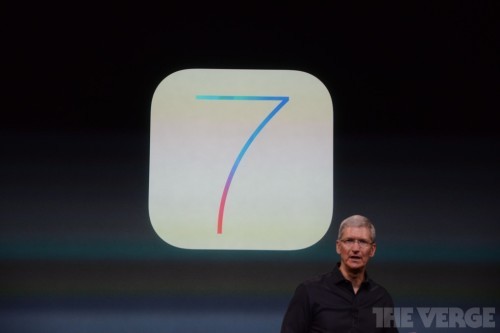 蒂姆·库克宣布iOS设备销量超过7亿
蒂姆·库克宣布iOS设备销量超过7亿
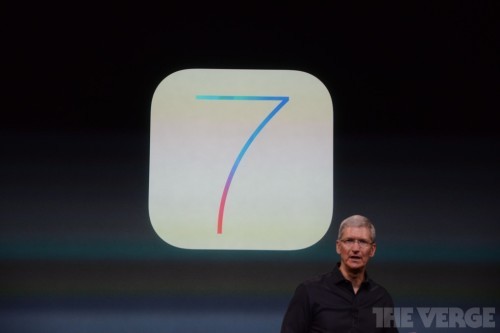 蒂姆·库克宣布iOS设备销量超过7亿
蒂姆·库克宣布iOS设备销量超过7亿苹果公司CEO蒂姆·库克首先登台谈到iTunes Festival,iTunes Festival已进入第七年,将在伦敦举行为期一个月的活动,包括Lady Gaga,Katy Perry等众多艺人都将加入其中,全球已经有2000万人申请,将向全球100多个国家进行线上流媒体直播。
随后库克表示苹果iOS设备销量将在2013年10月超过10亿部,苹果首席工程师克雷格·费德里吉上台再次详细介绍了相关iOS 7系统特性,而iOS 7系统正式版已在2013年9月18日开放下载,支持市场中的大多数iOS设备型号,不过iPod Touch 4并不在其列。
历史版本
2013年6月11日,苹果在WWDC 2013开发者大会上正式发布iOS 7 Beta 1版本系统(11A4372Q)
2013年6月25日,苹果发布iOS 7 Beta 2 全新支持iPad/iPad Mini(11A4400f)
2013年7月9日,苹果发布iOS 7 Beta 3(11A4414E)
2013年7月30日,苹果发布iOS 7 Beta 4(11A4435D)
2013年8月7日,苹果发布iOS 7 Beta 5(11A4449A)
2013年8月16日,苹果发布iOS 7 Beta 6(11A4449D)
2013年8月30日,开发者收到邮件:iOS 7 Golden Master(最终测试版)将于9月10日发布
2013年9月10日,苹果发布iOS 7 Golden Master(最终测试版)
2013年9月18日,苹果正式推出iOS 7 正式版
2013年9月21日,苹果为iPhone 5s/5c发布iOS 7.0.1初始系统。
2013年9月27日,苹果发布iOS 7.0.2(11A501)
2013年10月23日,苹果发布iOS 7.0.3(11B511)
2013年11月15日,苹果发布iOS 7.0.4(11B554a)
2013年11月19日,苹果发布iOS 7.1 Beta 1(11D5099e)
2013年12月14日,苹果发布iOS 7.1 Beta 2(11D5115d)
2014年1月8日,苹果发布iOS 7.1 Beta 3(11D5127c)
2014年1月21日,苹果发布iOS 7.1 Beta 4(11D5134c)
2014年1月30日,苹果发布iOS 7.0.5,该更新仅针对iPhone 5s/5c Global。
2014年2月5日,苹果发布iOS 7.1 Beta 5(11D5145e)
2014年2月22日,苹果发布iOS 7.0.6(11B651),修正了SSL连线验证的问题。
2014年3月11日,苹果发布了iOS 7.1 正式版。但是缺点为开启大写锁定让人分不清,并且耗电速度加快。
2014年4月22日,苹果正式发布iOS 7.1.1系统更新。对iPhone 5s的Touch ID指纹感测器表现作出改进。
2014年4月23日,苹果发布了iOS 7.1.1(11D201),主要改善Touch ID指纹识别功能,并修复了一些其他问题。
2014年7月1日,苹果发布了iOS 7.1.2 正式版(11D257)。
相关BUG
iOS正式版发布后,虽然对Beta版本期间的漏洞进行了修复,但是依然存着一些问题:
无法输入中文
有网友在网上发帖称他的iPhone在升级iOS 7正式版之后出现了无法通过拼音输入中文的问题,该问题已得到其他网友的证实,然而苹果公司已对此事进行表态,用户可以在发布的iOS 7.0.2中解决此问题,且也可通过手写的方式输入中文,同时在手写的方式下输入一两个字再切换回拼音模式则可以暂时解决该问题。
锁定设备紧急拨号界面呼出个人电话
用户在已经锁定的设备上通过紧急拨号界面正常呼出电话。根据《福布斯》报导称这个BUG最早被Karam Daoud发现,在iOS 7环境下进入紧急拨号界面然后点击绿色的拨打按钮之后iOS 7就会出现当机状态,然后白色的苹果LOGO就会出现在黑色的萤幕上,但是实际上苹果后台已经调用了拨号程式并进行拨打,iPhone 4S和iPhone 5都存在这个问题。显然和其他错误一样这个新BUG会进行iPhone的物理访问,但是和早期漏洞有所不同的是该BUG并未提供任何的数据信息。儘管如此任何能够导致陌生人通过这种方式进行不安全的行为应该受到重视,已经向苹果公司提交了该方面的BUG。
iOS 7.0.2
苹果发布了iOS 7.0.2正式版固件,iOS 7.0.2的更新修复了iOS 7正式版的锁屏Bug以及无法输入中文的BUG。iOS 7正式版此前的锁屏漏洞已经在iOS 7.0.2固件中解决,不过仍有用户表明iOS 7.0.2上仍然存在一些BUG,比如在锁屏状态下依然可以通过Siri或者语音控制拨号等。
iOS 7.0.3
后续的iOS 7.0.3仍未修复iOS 7耗电问题。另外,点击设定中的Twitter选单。若用户未安装Twitter,则会导致Twitter设定卡死。出现新锁屏漏洞可绕过。
iOS 7.0.4
BUG导致的锁屏界面墙纸改变;切换横屏模式会导致音乐播放器界面黑屏;通过Photos套用上传视频到YouTube时出现画面停滞等等。另外,在ios7.0.4系统当中,用户通过保存透明的PNG图片到相机胶捲可以恢复已经删除的照片thumbnails档案。然而,业内人士指出这其实算是一个旧bug,因为早在ios5时代就已经有用户发现过这个问题,只不过当时影响範围不大,因此并未引起用户的注视,苹果也没有将此漏洞修复。
另外,在锁屏界面调出控制中心,打开相机进入相册,再次调出控制中心打开其他套用就会重启系统界面。
仅5秒钟就能攻破安全萤幕障
自从iOS增加了锁屏密码之后,安全漏洞一个接着一个的被发现。就在苹果发布了iOS 7.1.1版本号称解决了大量安全问题之后又有人曝光了新的锁屏安全漏洞,儘管苹果一再修复,但新的漏洞源源不断,以至于大家对iOS产生了质疑。这次有用户发现了iOS 7系统最新的锁屏安全漏洞,利用该漏洞可以轻鬆绕过默认的密码输入界面,但是与之前不同的是,这次的安全漏洞最快允许攻击者5秒钟完成!
通过该方法绕过锁屏后,只能访问锁屏前正在前台运行的套用。虽然,不能访问整个iOS 7,但对于用户来说还是有很大隐患的。
详细步骤如下:
1.开启任意套用,锁屏。
2.激活设备并访问控制中心,随后进入飞行模式,拉下通知中心,点击未接来电。
只需简单的几个操作,就可以访问锁定设备时没有退出的套用。想要避免该漏洞只需关闭在锁屏访问控制中心即可。iOS 8中该漏洞不可用,还不清楚苹果是否会发布补丁,修正该安全漏洞。
媒体评价
John Gruber:iOS 7 的设计仍然基于规则。“(iOS 7)使用毛玻璃的效果并非为了炫耀,而是让你有一种场所感。当你将控制中心的面板拉上来的时候,它立刻变得半透明,让你知道并没有来到其它地方,而是仍然呆在原地。”
Gruber :iOS 7 体现了苹果公司在后贾伯斯时代下的进化。Lve 的设计让软体与硬体之间的感觉更加统一。iOS 7 很美丽,如果你不觉得iOS 7 美丽,我都不知道应该对你说什幺好。
The Verge 的 Joshua Topolsky:iOS的新设计语言让人迷糊。苹果显然在重新思考着移动作业系统,不体现在技术,而体现在“令人惊讶的偏离”的设计上。在去掉了让人感觉奢华的纹理后,iOS 7 让人迷惑——经过重新设计,与过去大相庭径的图示是让人迷糊的第一步。
Craig Mod(一名有思考深度的设计师,曾经在 Flipboard 工作):iOS 7 展示了数字设备的套用界面,不能简单地从远方评估。它是系统的组成的有机部分。总的来看,iOS 7 的新变化对于 iOS 的延展来说,是非常合理的。只有一个地方让他觉得很不正常:“半透明”的特效。他说,从未见过有实际例子运用“半透明”特效后,令界面变得明细,而不是模糊。而在 iOS 7 上,它也是失败的例子之一。
对于 iOS 7 的“突变”,显然有的人已经感到“瞠目结舌”了——它完全划清了与过去的界线。iOS 7,是苹果新一代领导人核心蒂姆·库克和乔纳森·艾维之下的产物。有的人说,从WWDC 2013来看,苹果没有人能对艾维说不。iOS 7体现了后贾伯斯时代之下苹果的变化 。
苹果发布iOS7正式版下载连结才一天多,下载量就取得了相当不俗的成绩。分析公司Mixpanel为此製作了一张iOS 7下载追蹤表格。
自2013年9月18日,Mixpanel根据其获取的17,6344,3640记录得出,iOS7正式版发布后在iOS系统中的使用份额从最原始的10.2%升到33.13%——这使得这一系统成为了iPad和iPhone、触屏iPod中使用率第三高的系统。
iOS 7可以说是苹果自推出该系统之后迎来的第一次最革命性的改变。Mixpanel表示,如果按照标準速度下载,用户大约平均需要6分钟的时间下载好这个系统。而iOS 7使用率的不断提高则也意味着iOS 6用户占有率的下降。
使用技巧
怎样设定九宫格输入法
 不会设定九宫格?十大iOS7系统使用技巧
不会设定九宫格?十大iOS7系统使用技巧iOS 7正式版发布已有一周的时间了。据第三方机构的数据显示,iOS 7的市场份额在发布三天后就超过了iOS 6,可见新界面与新功能的确对果粉们很有吸引力。但从笔者身边人的反馈来看,很多苹果用户并没有真正弄明白iOS 7,甚至还有许多刚升级的用户找不到新增的九宫格输入法。所以本着“能帮一个是一个”的理念,笔者攒出了这篇使用攻略,希望能让那些不了解iOS 7的朋友快速适应新系统。
在发布正式版前,苹果在iOS 7 Beta 4版就已开始对输入法进行完善,并增加了九宫格键盘。这让饱受iOS全键盘摧残的中国人都欣喜若狂,笔者的几个果粉朋友也纷纷感慨“终于不用越狱了!”那幺iOS 7正式版的九宫格输入法究竟该怎幺设定呢?
九宫格输入法设定方法: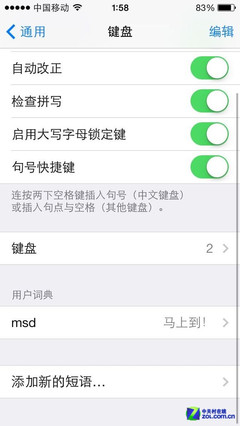 设定九宫格
设定九宫格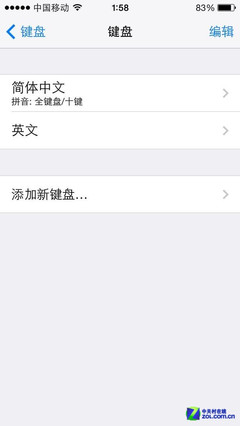 设定九宫格
设定九宫格
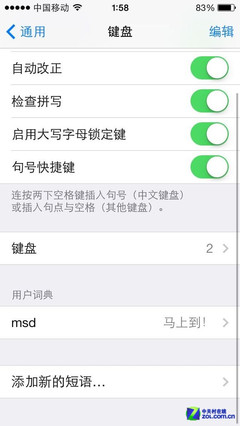 设定九宫格
设定九宫格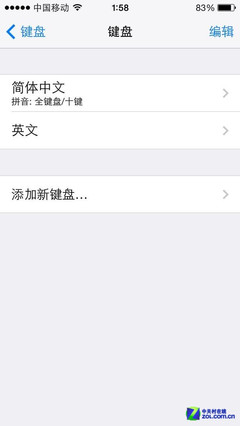 设定九宫格
设定九宫格1、首先找到你iPhone主屏上的“设定”图示并点击打开;
2、在设定中找到“通用”选项,然后你会看到“新键盘”选项;
3、找到“添加新键盘”选项后,找到“简体中文”输入法并进行点击,选择“十键”。
4、能用九宫格输入法了;
iOS 7九宫格
与其他大屏手机相比,iPhone的萤幕比较小,按键间距也小,更适合单手操作。所以九宫格输入法是iPhone用户的首选——舒适大方的拇指按键,可以保证每个按键拥有更大的有效点击区域,也更适合单手操作。
iOS 7突然无法输入中文该怎幺办?
有很多用户吐槽,称自己升级到iOS 7的iPhone常常出现无法输入中文的问题。虽然笔者无法彻底解决这个BUG,不过附赠几种解决办法还是可以的:
方法一:进入“设定”——“通用”选项,在通用设定列表中找到位于最底部的“还原”选项,进入后点击“还原键盘字典”,还原后再尝试输入中文;
方法二:在系统中加个日文键盘。当打不出中文时,就切换到日语键盘打几个日语,然后再切换到中文就可以打了;
方法三:重启。
方法四:升级到iOS 7.0.2
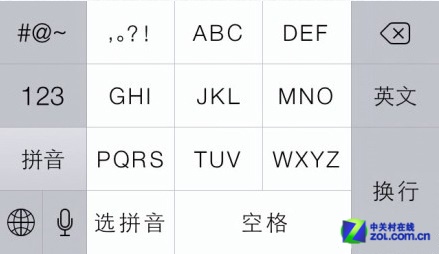 iOS7九宫格
iOS7九宫格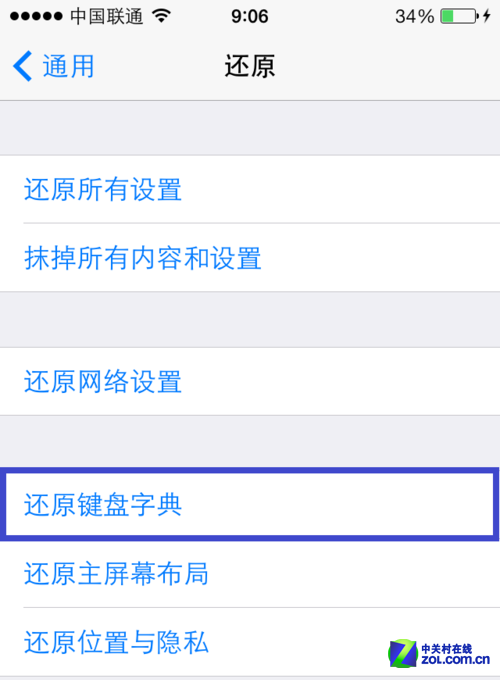 还原键盘字典
还原键盘字典禁止不想接听的电话号码
iOS 6、iOS 5或更老的系统版本是没有黑名单功能的,如果用户想要阻止某个电话号码的来电,就必须通过越狱来安装相应的软体才能实现。而在iOS 7中,不越狱的iPhone也能够使用黑名单功能来禁止骚扰电话。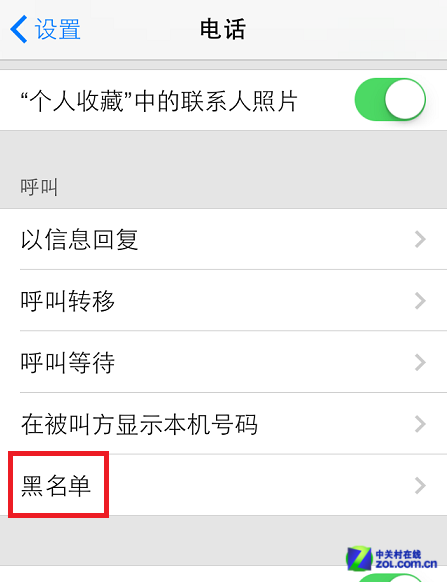 iOS7黑名单功能
iOS7黑名单功能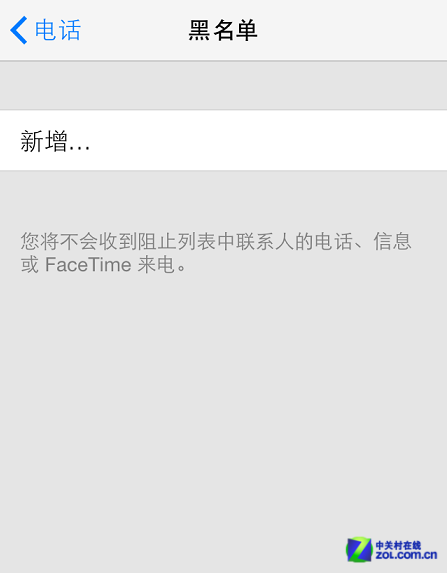 iOS7黑名单功能
iOS7黑名单功能
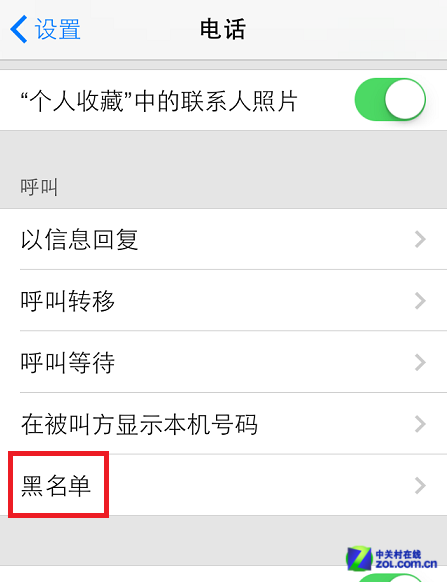 iOS7黑名单功能
iOS7黑名单功能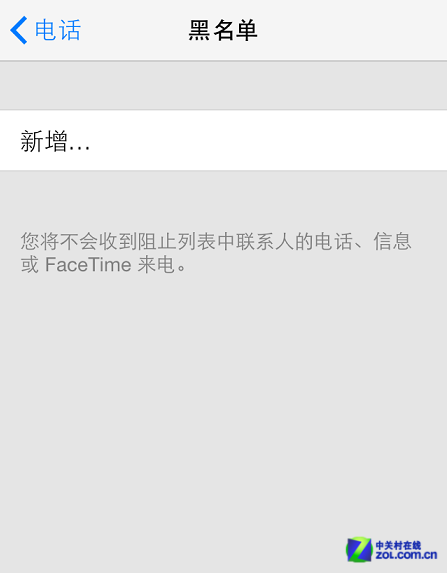 iOS7黑名单功能
iOS7黑名单功能如何禁止陌生号码:
1、只要在通话记录或是简讯详单中点击“i”图示,就可以将这个陌生号码加入到黑名单中;
2、或进入设定中的“电话”、“信息”或是“Facetime”,都可以看到黑名单选项,支持添加和删除号码的操作。
禁止联繫人方法:
1、进入联繫人功能,点击联繫人进入详细信息,一直向下拉便可以看到“阻止此来电号码”,
2、选择后便可以禁止此联繫人的电话、信息、邮件或是Facetime。
打开/关闭App Store的自动更新
App Store图示右上角的小红字让很多强迫症童鞋都很不爽吧?的确,每天都要手动升级iPhone或是iPad上的应用程式是件很烦的事。其实,在iOS 7上,这个问题已经得到了彻底解决,用户可以打开应用程式的自动更新功能了。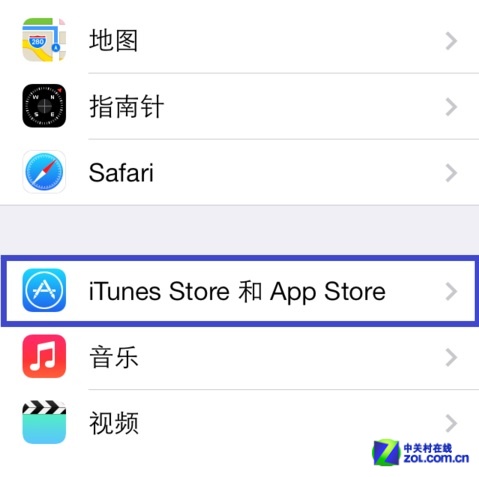 进入iTunes Store和App Store
进入iTunes Store和App Store
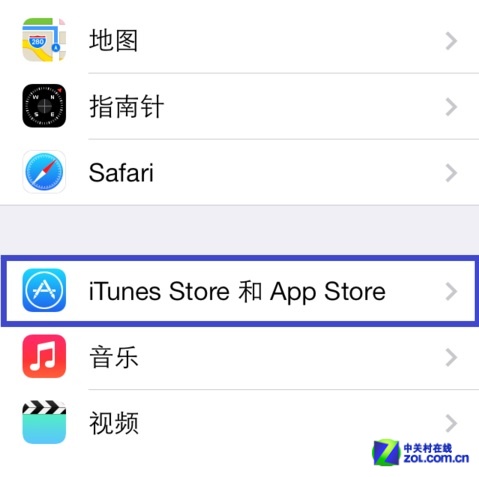 进入iTunes Store和App Store
进入iTunes Store和App Store具体方法: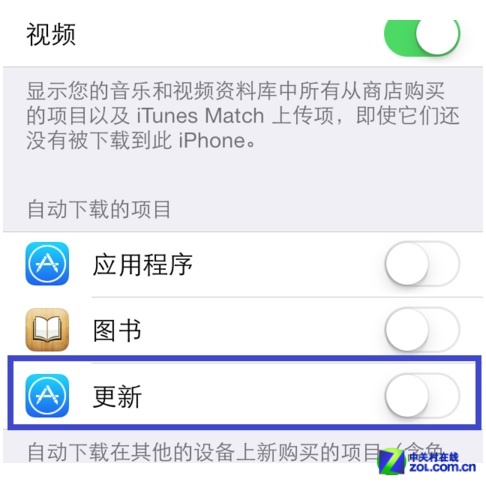 选择是否更新
选择是否更新
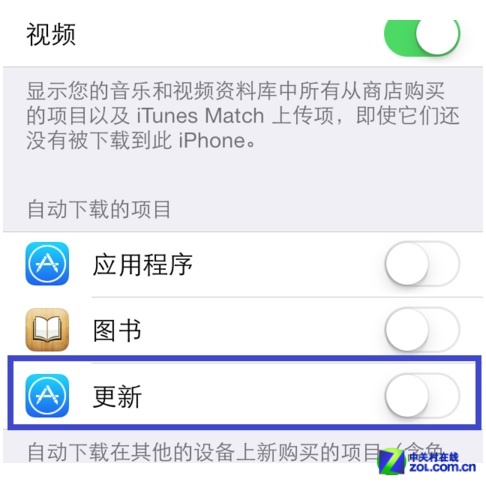 选择是否更新
选择是否更新进入“设定”中iTunes Store和App Store的选项,将更新项目打开,就可以实现完全自动的更新下载和安装了。当然,如果你不喜欢自动更新的话,也可以把它关闭。
不过需要注意一点,千万不要将下“使用蜂窝移动数据”项目打开,因为这样就可以实现仅在WIFI环境下自动下载安装更新,不会浪费你的手机流量。
玩转多任务界面
苹果最新的iOS 7系统採用了全新的后台多任务管理界面,用卡片缩略图的方式显示后台正在运行应用程式。相比以前的后台任务管理,让我们可以很直观地切换应用程式,并且可以很方便我们关闭后台套用。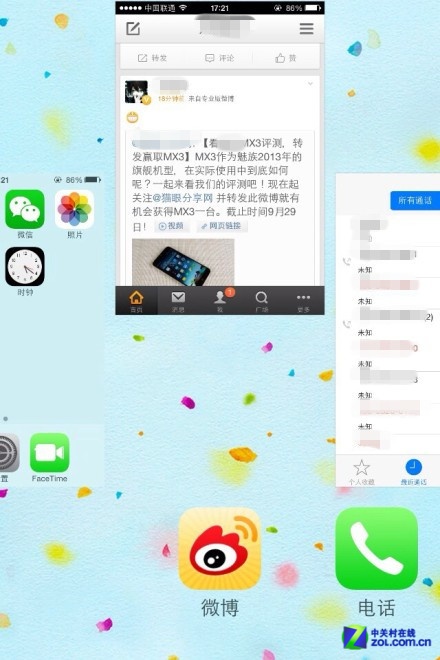 iOS7多任务界面
iOS7多任务界面
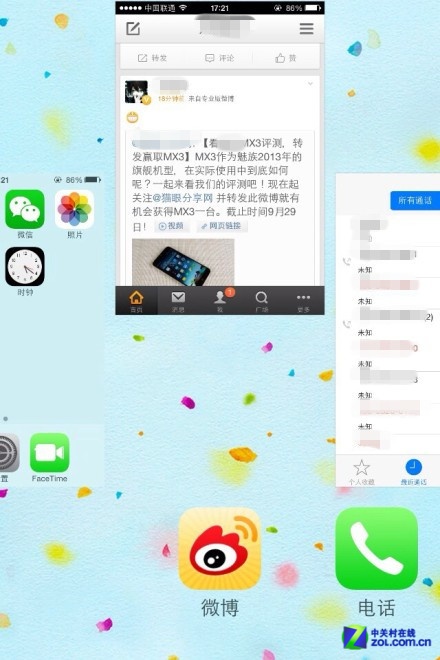 iOS7多任务界面
iOS7多任务界面具体操作方法: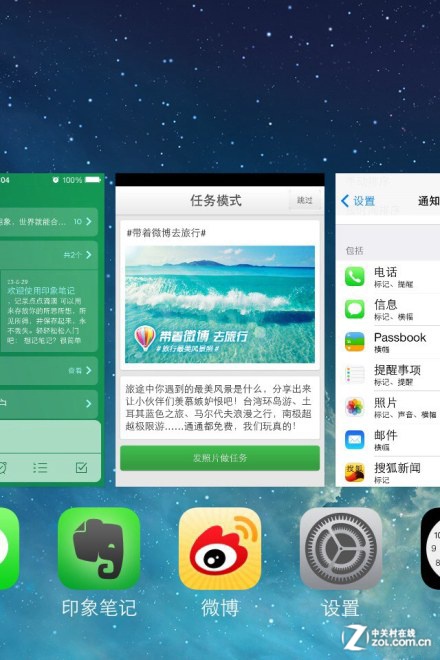 iOS7多任务界面
iOS7多任务界面
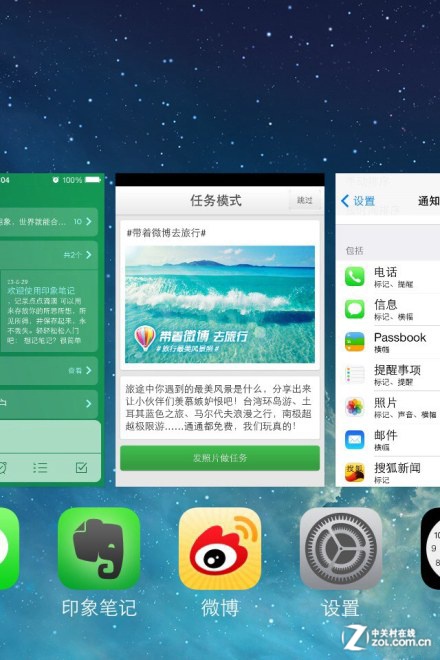 iOS7多任务界面
iOS7多任务界面1、首先打开iPhone或iPad,然后双击Home键;
2、系统会显示多任务卡片式略缩图管理界面。在多任务管理中的显示分为二部分,上面显示是应用程式的缩略图,下面显示为应用程式的小图示。我们可以用手指左右滑动来查看更多正在运行的后台套用。
3、点击多任务管理界面中的缩略图或者是下排显示的小图示,就可以打开该应用程式,这里我们可以任意切换后台运行的程式;
4、如果想要关闭应用程式的话,我们只需要用手指向上拖动应用程式缩略即可,有点类似于Windows Phone多任务界面的操作;
5、此外,用户还可以同时关闭多个应用程式。例如用3个手指按住3个应用程式缩略图,然后同时向上滑动即可关闭多个后台套用;
6、想退出多任务界面的话,既可以直接按主屏Home键,也可以向右滑动至最后一面(即主屏页面),点击即可退出多任务管理。
不要滥用后台程式刷新功能
虽然iOS 7採用了新的多任务切换界面,但iOS 7其实并没有採用传闻中的“真后台”。如果iOS 6的多任务算“墓碑”机制的话,iOS 7则属于“诈尸”——它利用了一套后台预判系统来儘可能实现多APP的信息即时化,套用进程会在用户可能用到它的时候提前“走出坟墓”。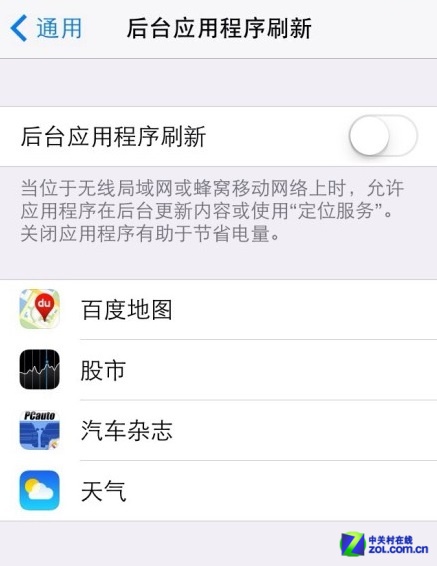 后台刷新功能
后台刷新功能
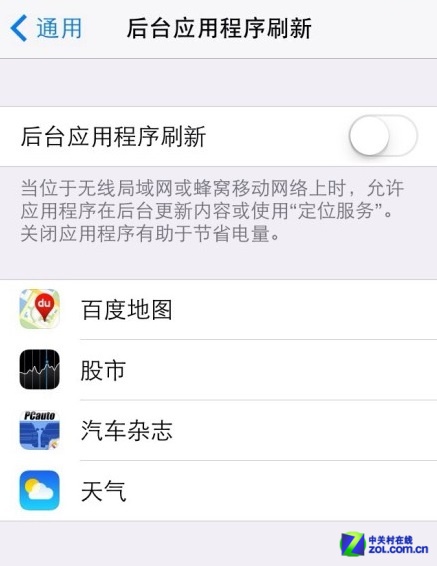 后台刷新功能
后台刷新功能在iOS 7系统中,进入设定——通用——后台应用程式刷新,用户就可以决定哪些套用能够在Wi-Fi或行动网路环境中在后台刷新内容,或者是使用定位服务。
比如,微博App在开启该功能后,系统就会就可以在后台自动刷新新鲜事,不用每次进去之后手动刷新;微信也不会出现“连线中…”“收取中…”这种情况。
不过,这项功能的开启对于电量会有一定的影响,是否开启还需要需要检验。
用AirDrop快速分享档案
AirDrop是苹果公司Lion系统下特有的新功能,用于在多台设备之间分享档案。iOS 7系统也中新增了这项蓝牙本地分享功能,让用户传送档案更加方便,操作起来非常容易——选中档案,丢给网内指定的人即可。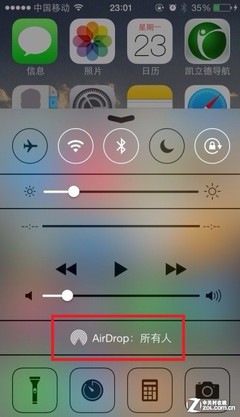 控制中心里的AirDrop
控制中心里的AirDrop
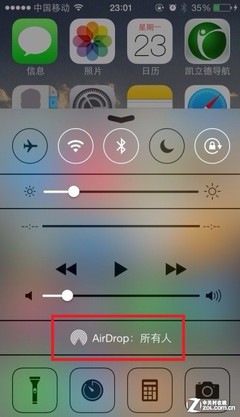 控制中心里的AirDrop
控制中心里的AirDrop例如:在图库中,只要找到分享按钮(一个带有向上箭头的正方形图示),就可以看到AirDrop选项,点击后可选择与联繫人或是所有人分享,当然另一台设备也需要通过控制中心打开AirDrop功能,这样它就会接收到一条信息。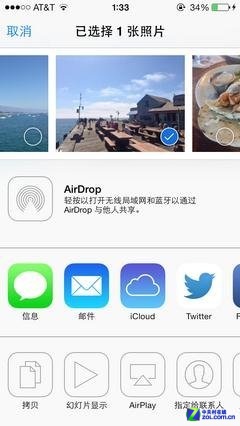 用图片分享图片
用图片分享图片
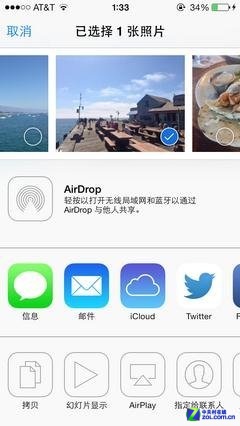 用图片分享图片
用图片分享图片需要注意的是,AirDrop并非支持所有iOS设备,仅支持iPhone 5及之后的新iPhone、iPad 4和iPad mini,第五代iPod Touch,iPad Air和iPad Mini 2G。而且想使用AirDrop,还需要Apple ID。
快速消除未读通知
iOS 7大幅改进了“通知中心”, 下拉通知变为了“今天”、“全部”和“未读通知”三个分组栏,会显示股票信息、提醒、邮件、未接电话等推送信息。而且更关键的一点是,与iOS 6相比,iOS 7通知栏的在横幅通知可以简单消除掉。
当通知横幅出现在iOS 7上时,会显示出一个黑色的背景条以及白色的文字。如果它是一条有效信息,那幺你可以通过轻点通知栏来快速切换到该程式去处理该通知;如果它是一条垃圾信息,你想掉消除这个通知,你仅需要是向上滑动一下这个通知栏,然后这条通知信息就会消除。这比iOS 6的通知中心要方便许多吧?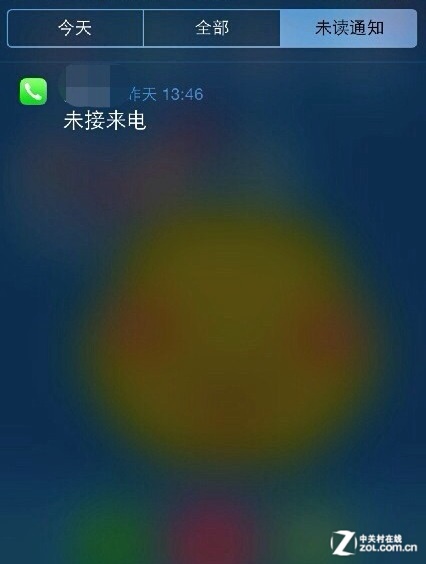 未读通知
未读通知
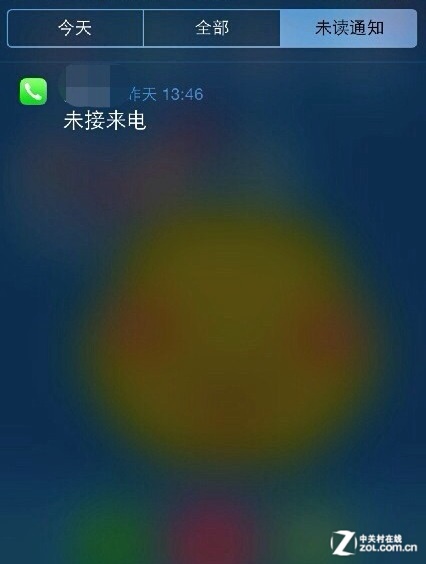 未读通知
未读通知新版Safari浏览器操作技巧
在苹果最新发布的iOS 7系统中,Safari浏览器发生了很大的改变。
这次 Safari 最大的改进当属网页标籤页切换功能,而且网页标籤以3D卡片显示。用户打开 Safari 以后,点击萤幕右下角的“标籤页切换”按钮,就可以看到我们当前打开的所有网页了,之后点击想要显示的网页标籤即可打开该网页。
当我们点击 Safari地址栏时,会显示个人收藏中的网页图示。点击图示就能打开该网站。如若要关闭某个网页,点击网页标籤页左边的“X”即可关闭,当然我们也可以用手指在要关闭的网页标籤页上用手指向左滑动。 iOS 7的Safari浏览器还有一个比较有趣的功能是“共享的连结”。如果和微博提前设定好的话,我们可以通过这个功能直接在Safari上即看微博上的最新讯息。 此外,iOS 7也同样有阅读器功能,它在地址栏的左边。点击地址栏左边的阅读器即可进入纯净的阅读模式。
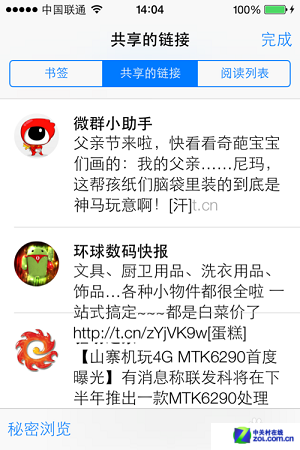 共享连结
共享连结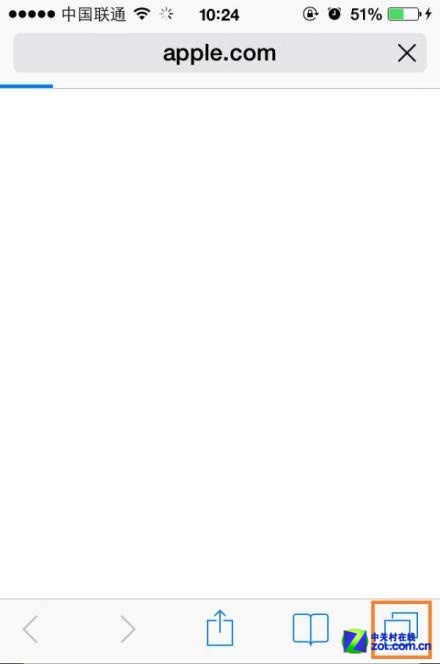 扁平化的界面
扁平化的界面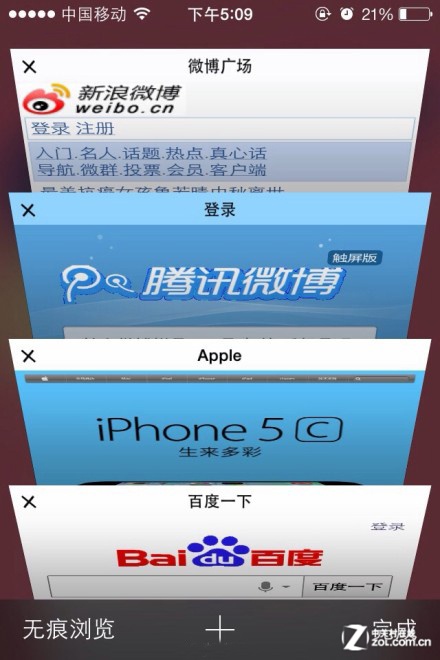 Safari浏览器
Safari浏览器新增的手势操作
由于iOS 7返回键在左上角已经被业界吐槽为“反人类”操作,所以iOS 7大幅加强了手势操作以弥补按键设计上的不足。除了前文提到的部分手势操作外,iOS 7还在很多细微之处增加了手势功能,如: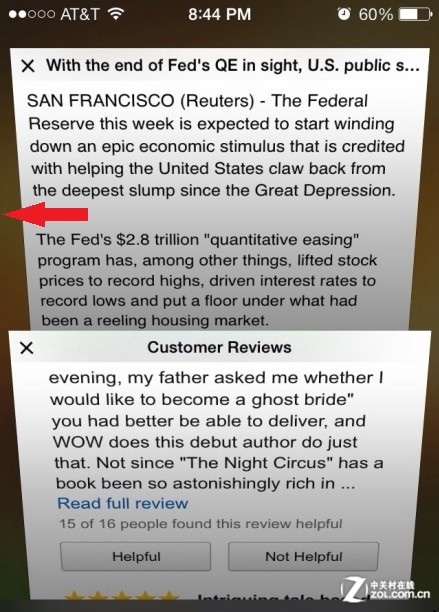 Safari中的手势
Safari中的手势
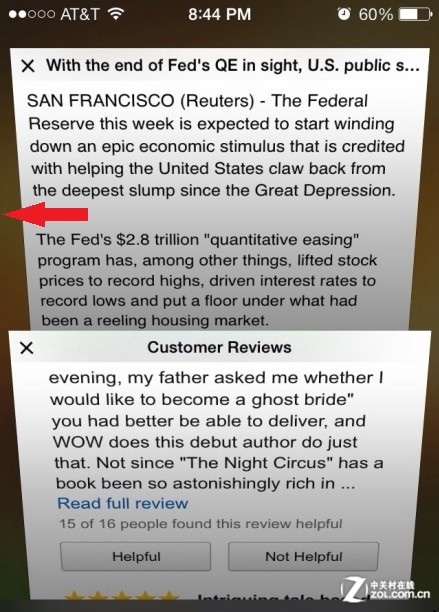 Safari中的手势
Safari中的手势1、在所有的系统内置程式和适配iOS 7的App里面,都可以从萤幕最左侧向右拉来返回上一级选单。(手指需从萤幕边缘开始滑动)
2、在简讯中,向左稍稍拉动可以显示每条简讯的具体收发时间。
3、在日曆界面,左右滑动可以切换日期。
4、在Safari浏览器界面,把标籤页往左边或者往右边滑动可以关闭标籤页;
省电大法
1、减少动态效果
iOS 7新增了有趣的3D背景效果,当用户移动设备时,墙纸会略微偏移以製造出3D的效果。但这可能也会增大设备的耗电量。用户可以在设定——通用——辅助功能——减少动态效果当中将其点击成打开,这样就关闭了动态效果。
2、关闭邮件推送
如果你不需要在收到邮件时,可以进入设定——邮件、通讯录、日曆——获取新数据当中关闭推送。这项设定会节约出不少的电量。
3、亮度设定
萤幕亮度对于续航的影响相信大家都很了解。用户可以进入设定——墙纸与亮度当中将萤幕亮度调至中等,或者是打开自动亮度调节功能。当然,也可以在新增的上拉控制中心选单当中完成这些操作。
4、关闭套用通知
各种各样的应用程式都希望给你发出通知提醒,但其中有很多其实是没用的,只会让你觉得讨厌并且加剧耗电。所以用户可以进入设定——通知中心当中关掉那些不需要的套用推送。
5、关闭定位服务
无论GPS还是数据服务定位,它们都会去消耗很多电量。进入设定——隐私——定位服务,用户就可以查看都有哪些套用会使用到定位服务,并可以将不必要的套用关闭。
完美越狱
台北时间2013年12月23晚上,越狱梦之队evad3rs搞了个突然袭击,悄无声息的放出了iOS 7完美越狱工具Evasi0n 7,支持所有可升级至iOS 7的iPhone、iPod touch、iPad、和iPad mini,支持iOS 7.0到7.0.6,iOS 7.1B1-iOS 7.1B3
越狱前注意事项如下:
1、使用Evasi0n工具之前请使用iTunes或者iCloud备份你的iOS设备,这样在越狱碰到意外时,可确保不会丢失你的数据。
2、在使用Evasi0n之前,请关闭密码锁,否则可能会导致一些意外发生。
3、在越狱过程中要保持耐心,请不要同时启动iTunes或Xcode。最好的方法就是在越狱完成之前,不要去碰你的电脑。
4、如果越狱过程中某个进程被卡住,那就放心的重启你的设备,不会对越狱造成任何影响。
 读书笔记摘抄新闻资讯
读书笔记摘抄新闻资讯